• Abgelegt bei: Festplattenproblemlösung • Bewährte Lösungen
Was ist ein Windows XP-Boot-Datenträger?
Ein Windows XP-Boot-Datenträger unterscheidet sich komplett vom Wiederherstellungs-Datenträger oder der Wiederherstellungs-CD, die möglicherweise Ihrem Computer beilag. Damit können Sie Ihren Computer von dieser Platte anstatt von der internen Festplatte starten. Und Sie können ihn verwenden, um Probleme zu beheben, die im Betrieb Ihres Computers auftreten können. Vor allem aber können Sie Ihren Computer starten und reparieren, wenn dieser nicht mehr von selbst starten kann. Darüber hinaus können Sie eine Boot-CD oder ein Boot-USB-Laufwerk für Windows XP oder XP Pro erstellen.
Wie Sie einen Windows XP-Boot-Datenträger erstellen
Finden Sie zunächst ein Programm, mit dem Sie eine Windows XP-Boot-Datenträger erstellen können. Wenn Sie diese Möglichkeit nicht haben, hier eine Empfehlung: Wondershare LiveBoot Boot-CD/USB. Damit können eine Windows XP Boot-CD oder -USB-Laufwerk erstellen.
Nach dem Kauf dieser Software erhalten Sie einen Download-Link und eine Lizenz für Wondershare. Laden Sie sie herunter und installieren Sie sie auf einem Computer. Folgen Sie dann den nachstehenden Schritten, um ein bootfähiges CD/USB-Laufwerk zu erstellen und Ihr XP-Boot-Problem zu lösen.
Schritt 1 Ein Klick zum Erstellen eines Windows XP-Boot-Datenträgers oder eines USB-Laufwerks
Starten Sie das Programm auf Ihrem Computer. Nun sehen Sie den folgenden Assistenten, in dem Sie eine Anleitung dazu erhalten, wie Sie ein bootfähiges CD- oder USB-Laufwerk erstellen und dieses zum Starten Ihres Computers nutzen. Wählen Sie „Bootfähige LiveBoot-CD erstellen“ oder „Bootfähiges LiveBoot-USB-Laufwerk erstellen“, je nach Ihrem Ziel. Verbinden Sie das CD- oder USB-Laufwerk mit dem Computer und klicken Sie auf den grünen Knopf zum Brennen. OK. Damit wurde Ihre Windows XP Boot-CD oder USB erstellt.
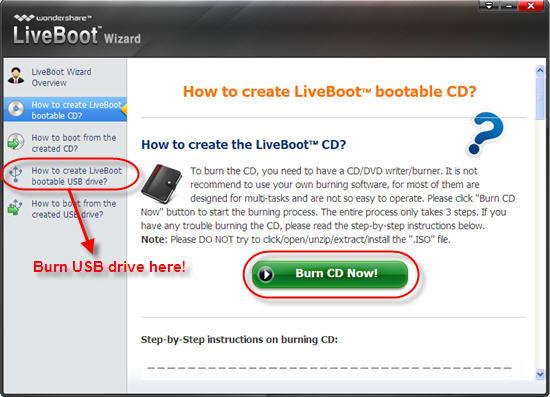
Schritt 2 Ihren nicht bisher nicht mehr startenden Computer starten (optional)
Nachdem Sie das bootfähige CD- oder USB-Laufwerk erstellt haben, können Sie es nach Bedarf zum Booten und Reparieren Ihres nicht bootfähigen Computers nutzen. Legen Sie die CD ein oder verbinden Sie das USB-Laufwerk mit dem Computer und starten Sie ihn neu. Wenn das System zu laden beginnt, drücken Sie F12, um das Geräte-Boot-Menü zu öffnen. Wählen Sie im Menü „Onboard oder USB-CD-ROM-Laufwerk“. Sie sehen nun das folgende Fenster. Klicken Sie auf „Von LiveBoot booten“, um auf Ihren Computer zuzugreifen.
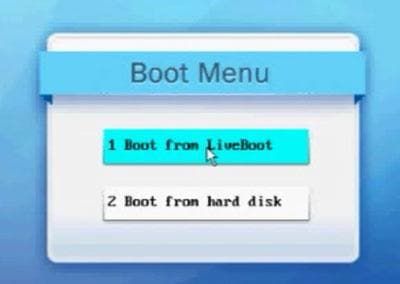
Schritt 3 Ihren nicht startfähigen Computer reparieren (optional)
Der Start Ihres Computers dauert einige Minuten. Nach dem Starten sehen Sie, dass Wondershare LiveBoot läuft. Das folgende Hauptfenster ist hierbei geöffnet. Sie können alle Funktionen nutzen, die das System Ihnen bietet. Um das Startproblem Ihres Computers zu beheben, empfehlen wir zunächst die „Windows-Wiederherstellung“. Halten Sie sich einfach an die folgenden Schritte, um fortzufahren.
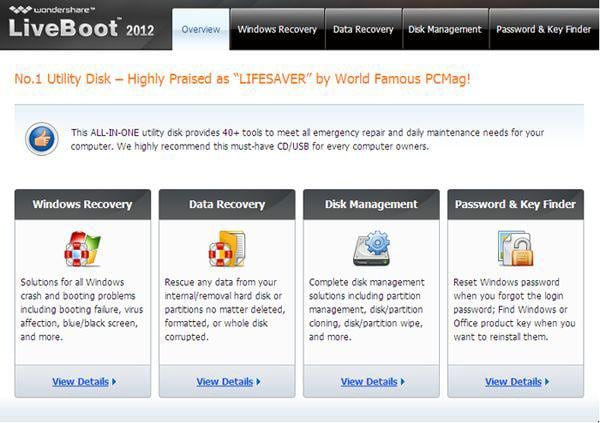
Nach Behebung des Problems entfernen Sie das LiveBoot-CD/USB-Laufwerk und starten Sie Ihren Computer wie gewohnt neu. Nun werden Sie feststellen, dass Sie Ihren Computer wie gewohnt starten können.

Recoverit – Die beste Windows-Datenrettungssoftware
- Stellen Sie verlorene oder gelöschte Dateien, Fotos, Audiodateien, Musik und E-Mails auf jedem Speichermedium effektiv, sicher und komplett wieder her.
- Unterstützt die Datenrettung aus dem Papierkorb, von Festplatten, Speicherkarten, USB-Sticks, Digitalkameras und Camcordern.
- Unterstützt die Datenrettung nach versehentlichem Löschen, Formatieren, Partitionsverlust, Virenangriffen oder Systemabstürzen in unterschiedlichen Situationen.
Was stimmt nicht mit Drive?
- Laufwerk wiederherstellen
- WD-Dateien zurückholen
- Seagate-Daten wiederherstellen
- Beschädigte Laufwerk retten
- Toshiba Datenwiederherstellung
- Top Tools zu Datenrettung
- Laufwerk reparieren
- Externe Festplatte reparieren
- Nicht erkannte Festplatte korrigieren
- Laufwerk E/A-Fehler beheben
- Festplattenabsturz lösen
- Fehlerhafte Sektoren entfernen
- Laufwerk formatieren / löschen
- Laufwerk kennen




Classen Becker
chief Editor